لم تعد “شاشة الموت الزرقاء ” (أو BSOD) شائعة اليوم كما كانت من قبل ، ولكنها مشكلة معروفة في Windows. عندما يحدث خطأ ما في نظام التشغيل ، يمكن أن يتعطل أحيانًا إلى شاشة زرقاء يكون الحل الوحيد منها هو إعادة التشغيل.
قد يؤدي الخطأ "لم تتم معالجة استثناء Kmode" إلى تعطل جهاز الكمبيوتر. في معظم الأحيان ، لا يكون الأمر خطيرًا ، ولكن إذا واجه جهاز الكمبيوتر الخاص بك صعوبة ، فهناك طرق لإصلاحه.

ما هو خطأ عدم معالجة استثناء Kmode؟
يحدث خطأ لم تتم معالجة استثناء Kmode عندما يتعارض تطبيقان أو أكثر مع بعضهما البعض. ينتج عن هذا إغلاق البرنامج ، أو في بعض الحالات ، تعطل النظام بالكامل.
والخبر السار هو أنه يمكن عادةً تصحيح الخطأ ببضع خطوات فقط. إذا واجهت رسالة الخطأ هذه مرارًا وتكرارًا ، فجرّب بعض الحيل أدناه لحل المشكلة.
تعطيل بدء التشغيل السريع
عند إيقاف تشغيل Windows ، فإنه يمسح RAM ، وبذلك تصحح العديد من المشكلات التي تنشأ أثناء التشغيل القياسي. ومع ذلك ، يتيح لك Fast Startup قم بتشغيل نظامك بسرعة الخروج من وضعي الإسبات والسكون. هذا يعني أن النظام لا يغلق بالكامل أبدًا.
نتيجة لذلك ، يمكن أن يتسبب "بدء التشغيل السريع" في حدوث عدد من الأخطاء. ستظل أي مشكلات كانت موجودة عند إغلاق النظام موجودة عند إعادة تشغيله احتياطيًا. إليك كيفية تعطيل الميزة.
In_content_1 الكل: [300x250] / dfp: [640x360]->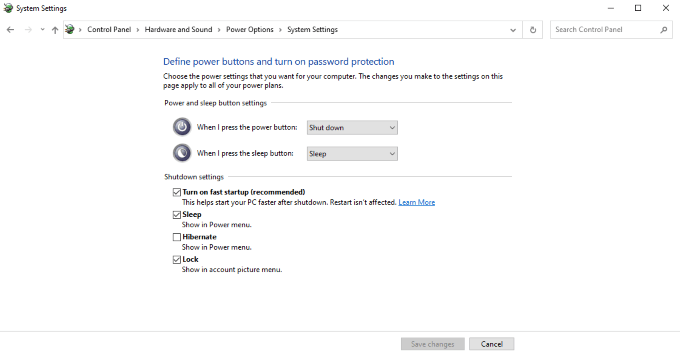
افتح لوحة التحكم>النظام والأمان>خيارات الطاقة.على الجانب الأيسر من الشاشة ، حدد اختيار ما تفعله أزرار الطاقة.ستكون هناك سلسلة من الخيارات أسفل الشاشة لا يمكنك تحديدها.
انقر فوق تغيير الإعدادات غير المتاحة حاليًا. هذا يسمح لك بتغيير تلك الإعدادات الرمادية. ضمن عنوان إعدادات إيقاف التشغيل، ألغِ تحديد تشغيل بدء التشغيل السريع.ثم انقر على حفظ التغييرات.
في المرة التالية التي قم بتشغيل جهاز الكمبيوتر الخاص بك ، فقد يستغرق الأمر وقتًا أطول مما اعتدت عليه - ولكن يجب أن يقلل ذلك من فرص حدوث خطأ Kmode Exception Not Handled.
تحديث برامج التشغيل
غالبًا ما يحدث خطأ عدم معالجة استثناء Kmode بسبب مشكلة مع سائق. إما أن برنامج التشغيل قديم ، أو أنه غير متوافق مع برنامج تشغيل آخر على نظامك. إذا تم إلقاء الخطأ ، فابحث عن اسم بين قوسين بعد عدم معالجة استثناء Kmode. هذا هو سبب المشكلة.
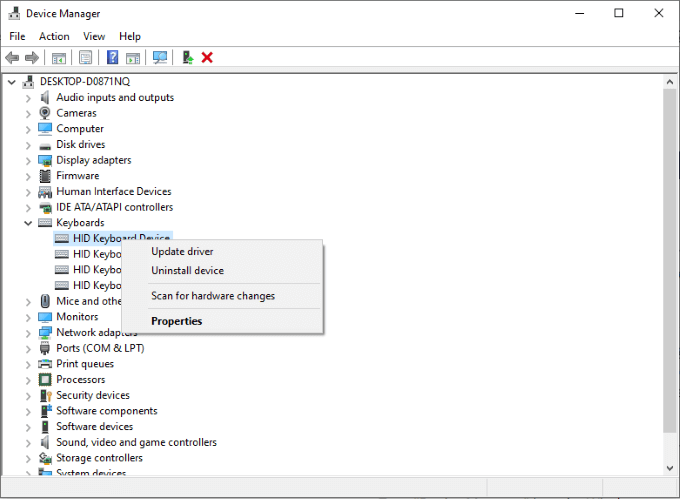
ستختلف عملية تحديث برنامج التشغيل الدقيق اعتمادًا على برنامج التشغيل هذا ، ولكن الطريقة السهلة للعثور على أي برنامج تشغيل هي العثور عليه داخل إدارة الأجهزة. افتح لوحة التحكم>إدارة الأجهزةثم ابحث عن الجهاز ذي الصلة. بمجرد العثور عليه (أو الفئة التي ينتمي إليها) ، انقر بزر الماوس الأيمن فوق الجهاز واختر تحديث برنامج التشغيلمن القائمة.
إذا كنت لا ترى برنامج التشغيل داخل الجهاز مدير ، أو لا يمكنه إجراء التحديث تلقائيًا ، انتقل إلى موقع الشركة المصنعة على الويب لهذا الجهاز. يمكنك غالبًا العثور على تحديثات يدوية للسائقين من موقع الشركة المصنعة على الويب.
إزالة برنامج مكافحة الفيروسات
من الحلول المحتملة الأخرى لخطأ Kmode Exception Not Handled هو إزالة برامج مكافحة الفيروسات. أبلغ العديد من المستخدمين أن هذا هو سبب المشكلة ، خاصةً McAfee Antivirus. يمكنك إزالة البرنامج عن طريق فتح لوحة التحكم>إزالة تثبيت برنامج ،ولكن غالبًا ما يكون من الأفضل استخدام برنامج إلغاء التثبيت المدمج.
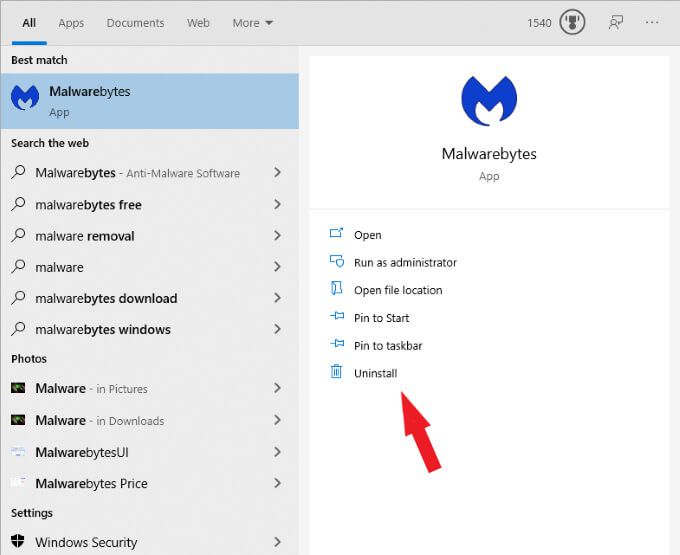
تضمن هذه الأداة حذف جميع الملفات ذات الصلة أيضًا من نظامك. تذكر ، على الرغم من ذلك - إذا لم يكن برنامج مكافحة الفيروسات هو سبب المشكلة ، فستحتاج إلى إعادة تثبيته لضمان حماية نظامك.
تحقق من ذاكرة الوصول العشوائي
مصدر آخر محتمل للمشكلة يأتي من ذاكرة الوصول العشوائي الخاصة بك. الأسباب هي تقنية بشكل لا يصدق ، ولكن طريقة حلها - أو على الأقل تحديد المشكلة - سهلة. في الواقع ، يحتوي Windows 10 على أداة مضمنة تسمى Windows Memory Diagnostic تسهل التحقق من حالة ذاكرة الوصول العشوائي.
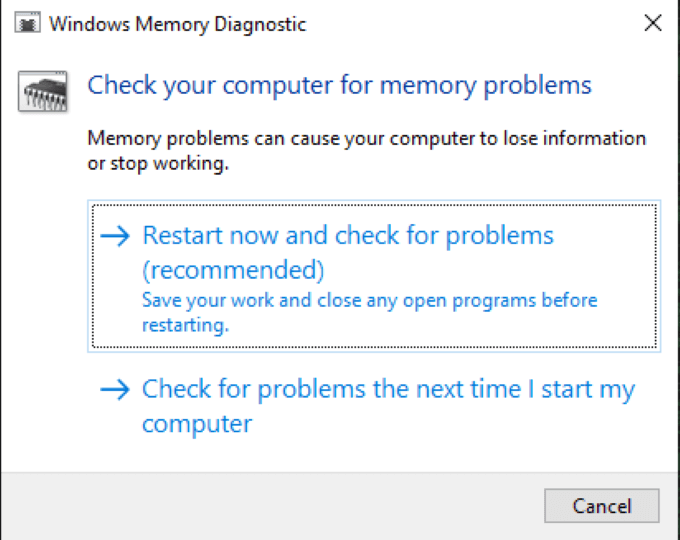
افتح ابدأ>أدوات إدارية في Windows>تشخيص ذاكرة Windowsوابدأ تشغيل التطبيق. يمكنك اختيار تشغيل البرنامج على الفور ، مما سيطالبك بإعادة تشغيل نظامك ، أو يمكنك اختيار تشغيله في المرة التالية التي تبدأ فيها تشغيل جهاز الكمبيوتر الخاص بك.
تقوم هذه الأداة بإجراء اختبار على ذاكرتك وتشخيص أي مشكلات رئيسية في ذاكرة الوصول العشوائي.
إجراء فحص للنظام
يحتوي Windows على الكثير من الأدوات المختلفة الذي يسمح له بإجراء إصلاحات جوهرية على الكود الخاص به. إذا كنت قد جربت كل شيء آخر وما زلت تتلقى الخطأ ، فجرّب فحص النظام لمحاولة تحديد مكان المشكلة بالضبط.
اضغط على CMD + Rلفتح قائمة التشغيل ، ثم اكتب cmdلفتح موجه الأوامر. اكتب sfc / scannowثم اضغط على Enter.سيبدأ هذا الفحص وسيبحث نظامك عن المشكلات التي يعثر عليها ويصححها.
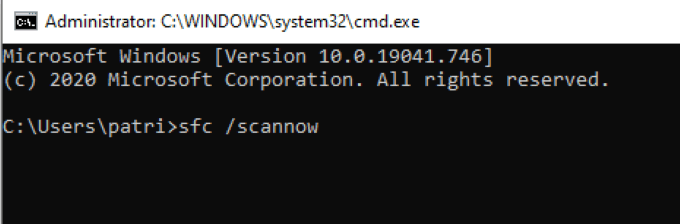
لاحظ أن هذا قد يستغرق بعض الوقت حتى يعمل. بمجرد انتهاء الفحص ، أعد تشغيل الكمبيوتر. إذا لم تتلق الخطأ مرة أخرى ، فستعرف أن الفحص نجح.
يمكن أن تساعدك هذه الأدوات في حل خطأ Kmode Exception Not Handled. في حين أنه قد لا يمثل مشكلة كبيرة للعديد من المستخدمين ، إلا أنه قد يكون مزعجًا بالتأكيد عند حدوثه. بعد كل شيء ، لا أحد يريد استخدام جهاز الكمبيوتر الخاص به عندما قد يتعطل في أي لحظة.